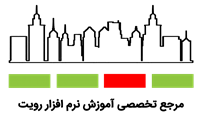با توجه به سوالات اخیری که بعضی از دوستان در مورد قدرت نرم افزار
revit architecture در ایجاد نقشه های فاز 2 ، پرسیده اند مطالب زیر را
بیان می کنم.
یکی از ابزار های فوق العاده نرم افزار revit architecture بخش Annotate یا همان دیتایلینگ می باشد.
به این ترتیب که شما پس از ترسیم یک ساختمان (ویا حتی در حین ترسیم) در
پلانها جنس دیوارها را بر اساس لایه های اجرایی در تیپهای مختلف معرفی می
کنید و در نقشه های پلانها و مقاطع لایه های فاز 2 به همراه اطلاعات مصالح
با هاشورهای دلخواه مشخص می گردد.بنابراین در تمام پلانها و مقاطع و حتی
مقطع 3 بعدی این اطلاعات ویرایش می شود.ضمنا این اطلاعات در wallsection و
بزرگنمایی ها نیز اعمال می شود.جالبتر اینکه تمام اتصالات اجرایی عناصر
معماری (مثلا دیوار اجرایی به سقف اجرایی) طبق تنظیمات شما برقرار می شود.
پس از این مرحله با ابزار دیتایلینگ شما می توانید اطلاعات ریزتر (مثل
عایقکاری و نعل درگاه و ...) را برروی مقاطع و دیگر جزئیات وارد
نمایید.بنابراین سریعتر از autocad و به همان دقت (به نظر شخص بنده حتی با
دقتی بیشتر از autocad )تمام دیتایلهای اجرایی ترسیم می شود.
این نرم افزار بر اساس سیستم bim (building information modeling کار می
کند به این معنی که تمام اطلاعات ساخت در نقشه ها وارد می شود و امکان
تهیه تمام جداول متره و برآورد را به شما می دهد.پس شما با ترسیم یک
ساختمان تمام جداول اعم از تیپ بندی در و پنجره ، لیست فضاها و مساحت آنها ،
و هرچه را که اراده کنید می توانید از نرم افزار خروجی بگیرید.
حالا تصور کن همه این کارها رو کردید ، بعد نقشه ها رو تغییر
دادید.نگران نباشید تمام مقاطع و جزئیات update می شود.ضمنا جداول هم
update می گردد.
در این مطالب کوتاه سعی کردم توضیحات کاملی در مورد قدرت فاز 2 بنویسم.
هر سوالی داشتید پیام بزارید یا به من ایمیل بزنید.